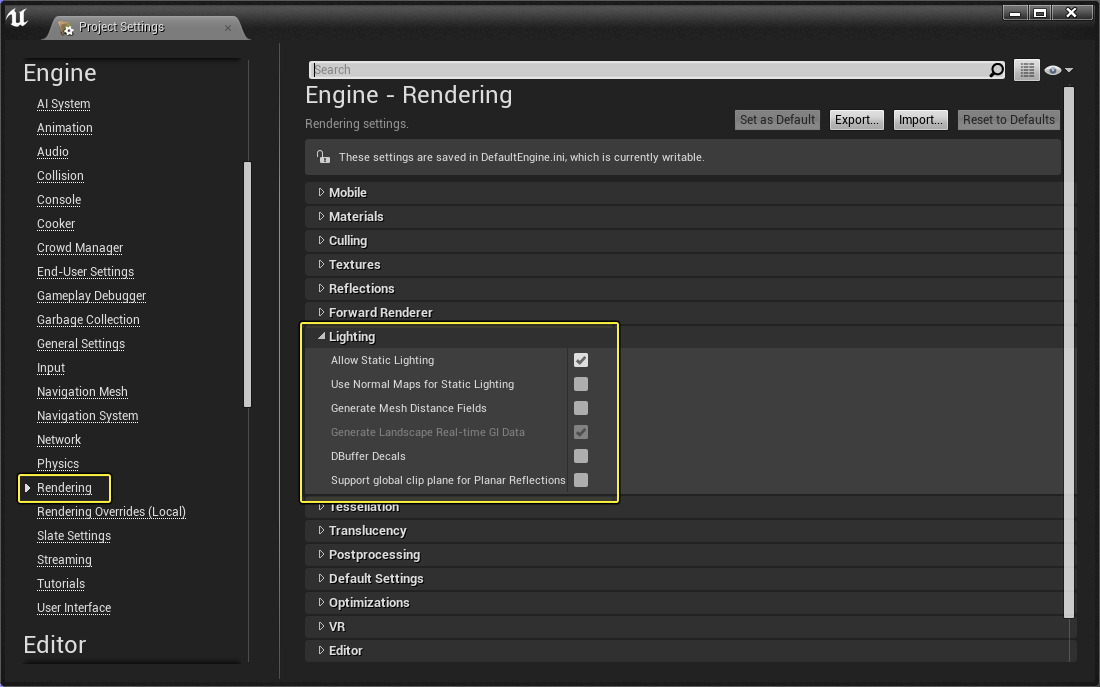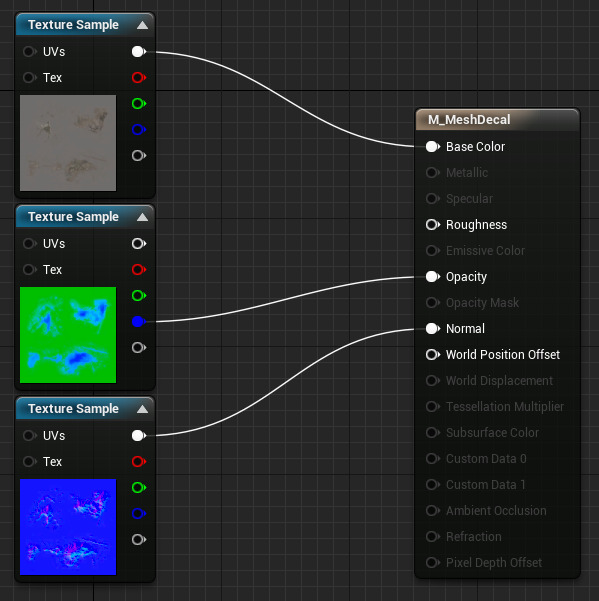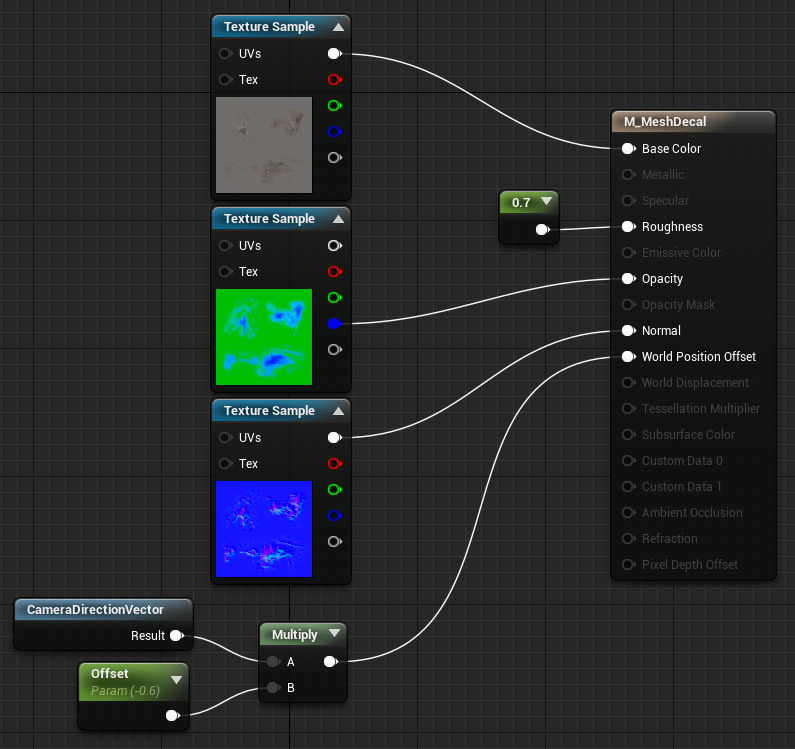Choose your operating system:
Windows
macOS
Linux

在以下指南中,我们将为项目启用 Dbuffer 贴花,以便利用贴花材质的灯光特性;并且我们将创建一个
可应用至静态网格体的基础延迟贴花材质。
所需文件
为重现此指南中的步骤,您需要下载、解压下列 FBX 和纹理文件,并将其导入 UE4。如您不熟悉操作方法, 请查阅 如何导入静态网格体指南 和 如何导入纹理指南 , 了解如何进行操作。
所需FBX及纹理下载 (点击右键另存为...)
为项目启用 Dbuffer 贴花
-
在 Edit 菜单中点击 Project Settings 查看虚幻编辑器选项。
![ProjectSettingsMenu.png]()
-
在 Engine 标题下选择 Rendering 部分,找到包含诸多灯光选项的 Lighting 类目。
-
现在即可开启 DBuffer Decals 选项使用延迟贴花的灯光功能。
![EnableDBufferDecal.png]()
-
使用此功能前需要先 重启编辑器 。
![RestartTheEditor.png]()
创建基础延迟贴花
-
在 Content Browser 中选择 Add New 按钮并选择选项 Material 创建新材质。为材质命名,便于之后寻找。 为便于此指南的行文之便,此处将其命名为"M_MeshDecal"。
![AddNewMaterial.png]()
-
选中 材质 ,双击将其打开。材质编辑器打开后,在 Details 面板对以下属性进行设置,使其可用作延迟贴花。
-
Material Domain: Deferred Decal
-
Blend Mode: Translucent
-
Decal Blend Mode: DBuffer Translucent Color, Normal, Roughness
-
-
接下来需要使用此页面 所需文件 中的纹理设置材质。该步骤中需要的 .zip 文件中有 3 张纹理:1 张弥散纹理、1 张遮罩纹理和 1 张法线纹理。 导入这些材质后,在 Content Browser 中选中并将它们拖入材质编辑器图表。
![MaterialGraph1.png]()
将 Texture Sample 节点的输出插入主材质节点上相应的输入。将遮罩纹理"T_MeshDecalDamage_M"插入 Opacity Mask 输入时必须使用 Blue Channel 输 出。这可确保纹理中蓝色的值用作显示内容的遮罩。
![MaterialGraph2.png]()
-
在材质图表中点击右键,输入"Constant",或按住"1"键并在图表中点击添加一个 Constant 值节点。将其插入 Roughness 输入并设置一个 0.7 的默认值。
![MaterialGraph3.png]()
-
完成之前,我们需要一个方法来控制贴花几何体到基础几何体的偏移,以防止或减轻由于深度精确度引起的穿帮。将以下节点添加到材质图表并将 Multiply 节点的 输出插入主材质节点的 World Position Offset 输入。
![MaterialGraph4.png]()
操作完成后,材质图像应与下图相似:
-
延迟贴花材质完成后,将静态网格体"SM_MeshDecal"(包含在所需文件 .zip 包中)放置到关卡中,并将材质 M_MeshDecal 应用到静态网格体材质槽的 Element 0 。 可为基础网格体指定任意残值,甚至是 Element 1 的基础色彩,便于展示。 最后生成的效果应与下图相似。
最终结果

完成设置并了解如何自建结合网格体贴花使用的材质后,即可放手在建模应用程序中创建资源,自建能充分利用灯光、 结合应用的网格体贴花使用的材质。